WPS是一款功能强大的办公软件,通常在WPS中有很多在线模板提供用户使用,不过有些时候找不到适合自己的模板,这个时候就需要自己制作模板了。那么在WPS中怎么制作自定义模板呢?下面和大家分享WPS制作自定义模板的方法,有兴趣的朋友一起来看看吧!
WPS制作自定义模板的方法:
1、打开WPS文字,点击文件--页面设置,按照我通常的习惯,设置页边距和装订线,读者可以根据自己爱好设定。

2、然后点击格式--段落,调整为首行缩进2字符,这样美观一些。

3、为了便于读者们的理解,我在WPS文字中插入图片,方便更好的演示。
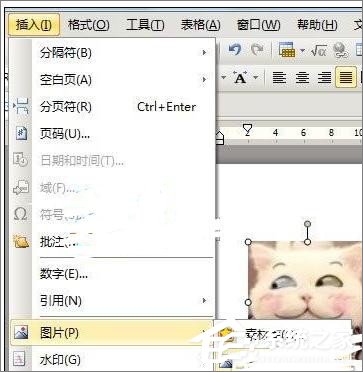
4、图片插好之后,然后根据自己需要添加一些框架,按下F12,另存为WPS模版文件(*.wpt)格式,点击保存。
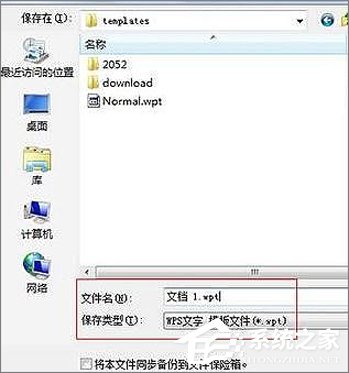
5、打开刚才文档保存的文件夹,将原来的模版Normal.wpt进行备份,然后把新建的模版重命名为Normal.wpt即可。这样新建WPS文字就会带上设置的模版了。

以上就是WPS制作自定义模板的方法,大家可以动手制作自己喜欢的模板了。